Máte teda problémy so zariadením Apple (iPhone, iPod, iPad, Mac) a potrebujete skontrolovať, či sa na zariadenie stále vzťahuje záruka. Pokryli sme vás týmito tipmi, aby ste si tieto informácie rýchlo a jednoducho overili!
Obsah
- Súvisiace články
-
Použite sériové číslo a overte si ho u spoločnosti Apple
- Nájdite svoje sériové číslo
-
Skontrolujte pokrytie pomocou aplikácie Apple Support App
- Súvisiace príspevky:
Súvisiace články
- Ako chatovať priamo s podporou Apple ešte dnes
- Apple Care+ má voliteľnú ochranu proti strate a krádeži Tu je ponuka a podrobnosti
Použite sériové číslo a overte si ho u spoločnosti Apple
Ak poznáte sériové číslo svojho zariadenia, je ľahké skontrolovať jeho pokrytie pomocou Stránka pokrytia kontroly spoločnosti Apple.
Nájdite svoje sériové číslo
Existujú rôzne spôsoby, ako nájsť svoje sériové číslo (alebo číslo IMEI, MEID, CDN a ICCID), v závislosti od produktu; číslo sa často nachádza na zadnej strane povrchu vášho zariadenia, v iTunes alebo vo vnútri produktu.
Ak je vaše zariadenie v prevádzke, môžete tiež nájsť sériové číslo:
- Počítače Mac: z okna O tomto Macu (Ponuka Apple > O tomto Macu)
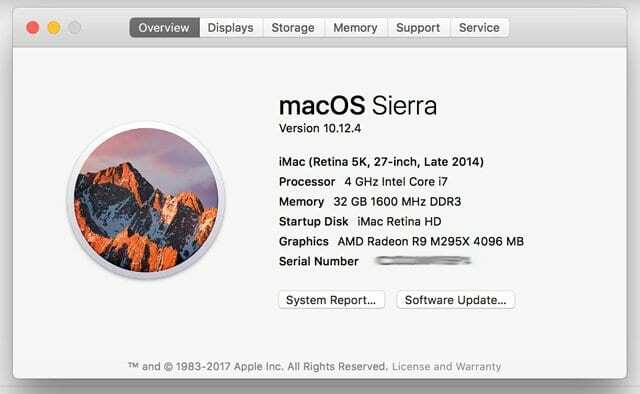 Zariadenia so systémom iOS (iPad, iPod, iPhone): Stačí klepnúť Nastavenia > Všeobecné > Informácie
Zariadenia so systémom iOS (iPad, iPod, iPhone): Stačí klepnúť Nastavenia > Všeobecné > Informácie
Ak váš produkt nefunguje
Sériové číslo by ste mali hľadať na povrchu zariadenia (sériové číslo je zvyčajne vyryté na zadnej strane zariadenia ako na Apple Watch, iPad a iPhone). 
Nájdete ho aj na vašej faktúre, vašej pôvodnej krabici. Sériové čísla sú vytlačené v blízkosti štítkov s čiarovými kódmi, ktoré sa dodávajú so zariadením.
A sériové čísla nájdete aj v iTunes
Ak chcete vidieť svoje sériové číslo v iTunes:
- Spustite iTunes a potom vyberte iTunes > Predvoľby (Mac) alebo vyberte Upraviť > Predvoľby (Windows)
- Kliknite na zariadenia
- Ak chcete zobraziť sériové číslo, prejdite myšou alebo klepnite na predchádzajúce zálohy
Skontrolujte pokrytie pomocou aplikácie Apple Support App
Ďalšou možnosťou je použiť aplikáciu Apple Support App na zobrazenie informácií o záruke na zariadeniach spojených s vaším Apple ID.
- Otvorte aplikáciu Apple Support App (alebo si ju stiahnite a nainštalujte)
- Klepnite na možnosť Účet v spodnej ponuke.
- Ak nie ste prihlásení pomocou svojho Apple ID, prihláste sa
- Stlačte možnosť skontrolovať pokrytie.
- Apple uvádza zoznam všetkých zariadení priradených k vášmu Apple ID
- Klepnutím na zariadenie, ktoré chcete skontrolovať, zobrazíte aktuálny stav záruky a dátum vypršania platnosti, ak je stále v záruke
- Ak záruka už vypršala, zobrazí sa varovný signál

Sudz (SK), ktorý je posadnutý technológiou od skorého príchodu A/UX na Apple, je zodpovedný za redakčné smerovanie AppleToolBoxu. Sídli v Los Angeles, CA.
Sudz sa špecializuje na pokrytie všetkých vecí pre macOS, pričom v priebehu rokov skontroloval desiatky vývojov OS X a macOS.
V bývalom živote Sudz pomáhal spoločnostiam z rebríčka Fortune 100 s ich technologickými a obchodnými ambíciami.